在構建家庭或辦公室網絡時,設置正確的服務器 DNS(域名解析系統)對于確保網絡連接的穩定性和速度至關重要。路由器作為連接您的設備與互聯網之間的橋梁,可以通過設置適當的服務器 DNS 來幫助您優化網絡體驗。本文將介紹如何設置路由器的服務器 DNS,以便您可以更好地管理和控制您的網絡連接。
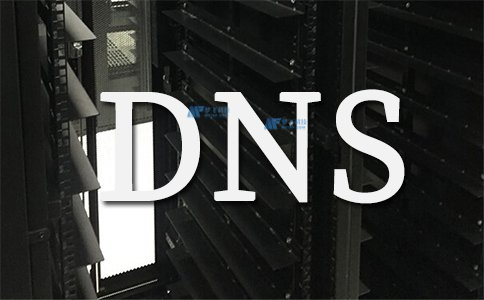
步驟一:進入路由器設置界面
打開您的網頁瀏覽器,輸入路由器的 IP 地址。通常情況下,路由器的 IP 地址為 192.168.0.1 或 192.168.1.1。如果您不清楚路由器的 IP 地址,可以參考路由器的用戶手冊或聯系網絡服務提供商。
輸入用戶名和密碼以登錄路由器設置界面。如果您是第一次登錄,可能需要使用默認的用戶名和密碼進行登錄。請注意,這些信息通常位于路由器的背面或底部標簽上。
步驟二:找到 DNS 設置選項
在路由器設置界面中,尋找一項名為“DNS”或“網絡設置”的選項。不同的路由器品牌和模型可能會有所不同,但通常這個選項位于無線設置或高級設置下。
單擊“DNS”選項以進入 DNS 設置頁面。
步驟三:設置服務器 DNS
在 DNS 設置頁面中,首先查找一個標有“自動獲取 DNS”或“自動獲取 DNS 服務器”的選項。確保此選項是關閉的。
輸入以下兩個備用 DNS 服務器的 IP 地址:
首選 DNS 服務器:輸入您選擇的首選 DNS 服務器的 IP 地址。您可以選擇使用公共 DNS 服務器,如谷歌的 8.8.8.8 或 Cloudflare 的 1.1.1.1。
備用 DNS 服務器:輸入第二個備用 DNS 服務器的 IP 地址。同樣,您可以選擇使用其他公共 DNS 服務器,如谷歌的 8.8.4.4 或 Cloudflare 的 1.0.0.1。
保存并應用您的 DNS 設置。
步驟四:測試連接
完成 DNS 設置后,您可以通過打開瀏覽器并訪問任何網站來測試您的連接是否正常。如果一切正常,您的路由器將使用您設置的服務器 DNS 來解析域名并加載網頁。
注意事項:
如果您遇到任何網絡連接問題,請確保輸入的 DNS 地址是正確的,并檢查您的路由器連接和設置。
不同的路由器型號和設置界面可能會有所不同,請參考您路由器的用戶手冊或咨詢相關技術支持。
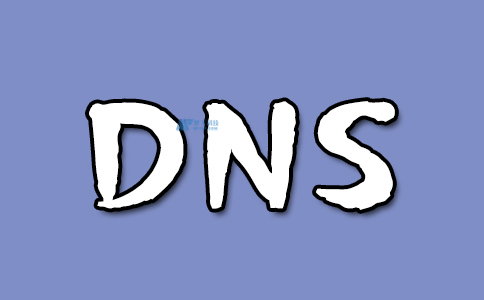
總結:
通過設置適當的服務器 DNS,您可以提高網絡連接的速度和穩定性,改善您的網絡體驗。通過遵循上述步驟,您可以輕松地設置路由器的服務器 DNS,并享受更好的網絡連接。記得檢查常見的公共 DNS 服務器地址,以便選擇適合您的需要的最佳 DNS 服務器。















